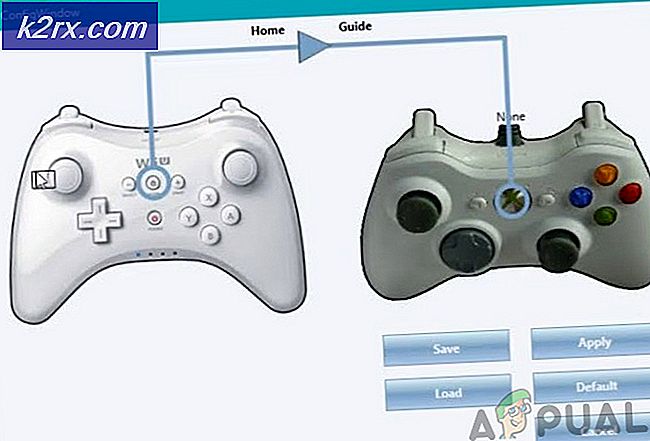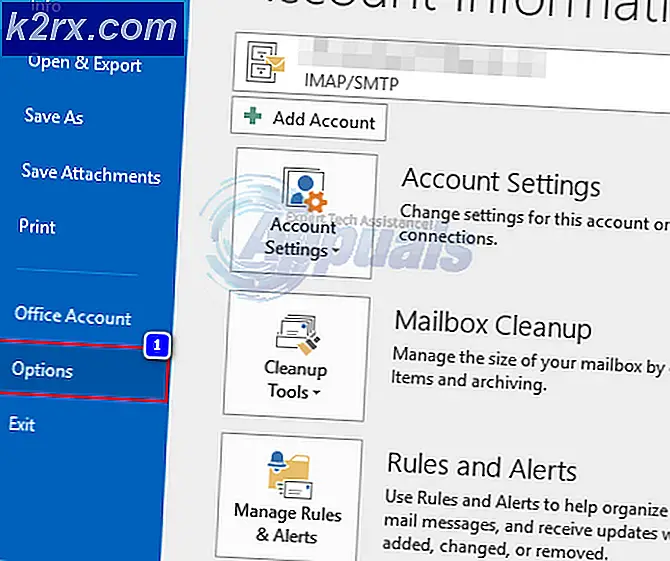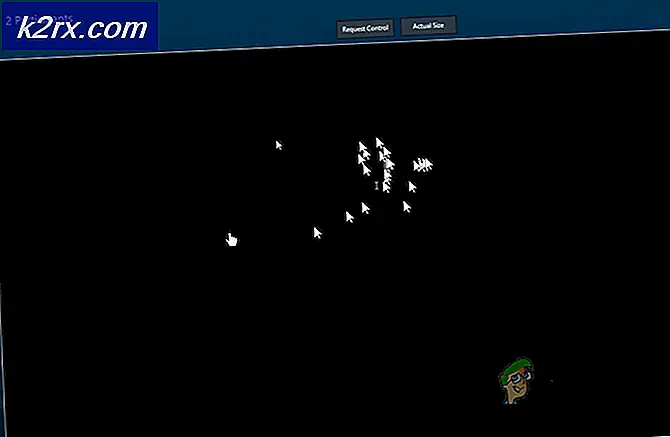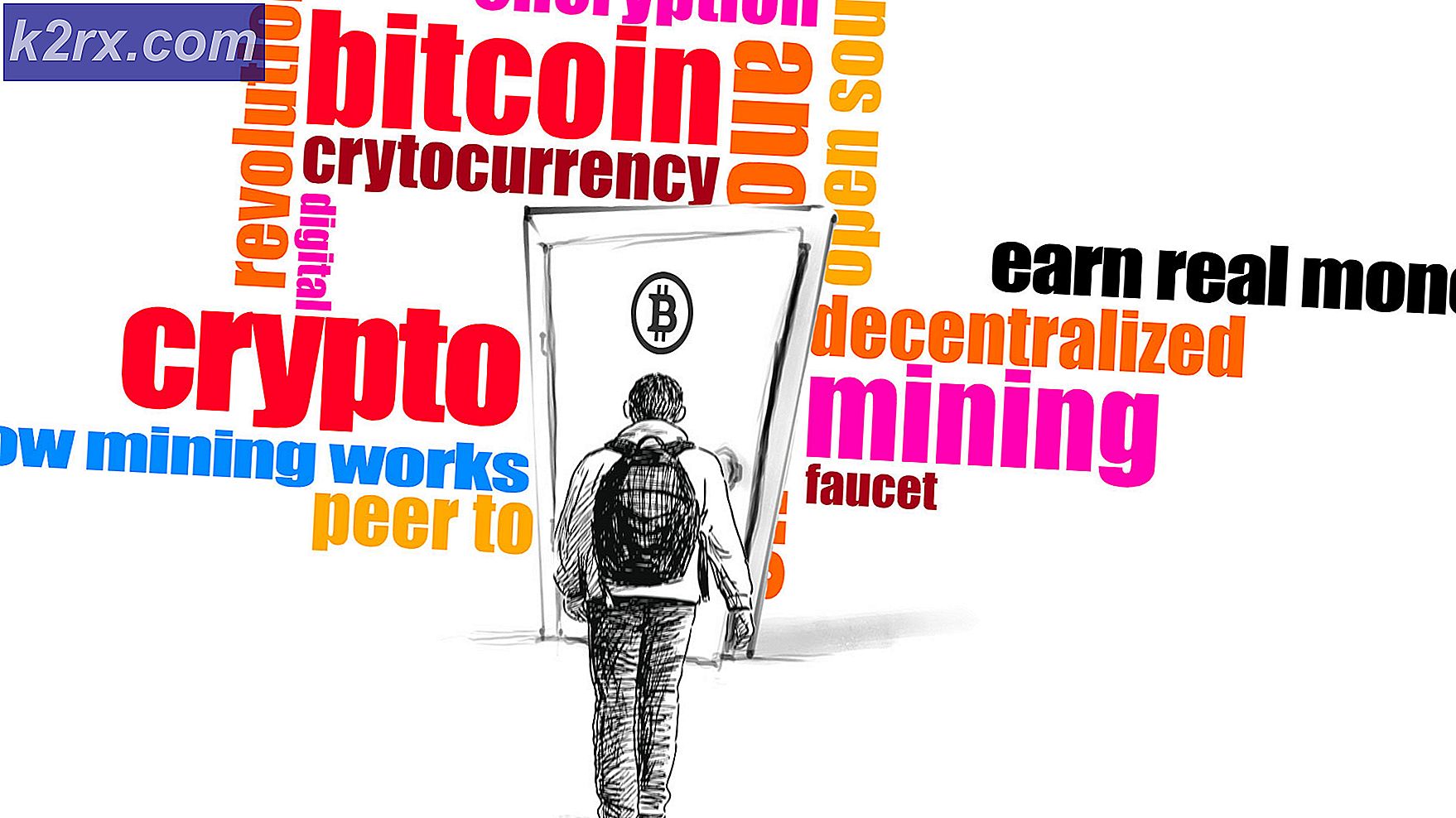Cách sửa lỗi Smite Easy Anti-Cheat ‘Error 10011’
Một số người dùng Windows đang gặp phải lỗi ‘Dễ dàng chống gian lận ‘Lỗi 10011‘Khi cố gắng khởi chạy Smite. Lỗi này xuất hiện ở màn hình khởi chạy ban đầu. Sự cố này được báo cáo là xảy ra trên Windows 7, Windows 8.1 và Windows 10.
Sau khi điều tra vấn đề cụ thể này, nó chỉ ra rằng có một số nguyên nhân cơ bản khác nhau có thể kích hoạt Trừng Phạt Chống Gian lận ‘Lỗi 10011' vấn đề. Dưới đây là danh sách các thủ phạm tiềm ẩn:
Bây giờ bạn đã biết mọi tình huống tiềm ẩn có thể là nguyên nhân cơ bản của lỗi này, dưới đây là danh sách các phương pháp mà những người dùng bị ảnh hưởng khác đã sử dụng thành công để tìm hiểu sâu vấn đề này:
Phương pháp 1: Cài đặt lại dịch vụ Easy Anti-Cheat
Trong hầu hết các trường hợp được ghi nhận, điều này đặc biệt sẽ xảy ra do công cụ Easy Anti-Cheat đã được gỡ cài đặt bằng cách nào đó khỏi hệ thống của bạn. Điều này thường được báo cáo là xảy ra khi người dùng Smite kết thúc việc gỡ cài đặt Máy chủ Thử nghiệm Công khai (PTS) cho một trò chơi khác - Điều này có thể dẫn đến việc phá vỡ chức năng Chống gian lận Dễ dàng trên Smite.
Nếu tình huống này có vẻ có thể áp dụng được, bạn sẽ có thể khắc phục sự cố bằng cách cài đặt lại dịch vụ này theo cách thủ công từ thư mục cài đặt của trò chơi.
Để làm điều này, hãy mở Chương trình quản lý dữ liệu và điều hướng đến vị trí bạn đã cài đặt trò chơi. Khi bạn đã vào bên trong, hãy tìm trình cài đặt Easy Anti Cheat (thường được đặt tên là EasyAntiCheat_Setup.exe). Khi bạn quản lý để xác định vị trí của nó, hãy nhấp chuột phải vào nó và chọn Chạy như quản trị viên từ menu ngữ cảnh.
Ghi chú: Khi bạn được nhắc bởi UAC (Kiểm soát tài khoản người dùng) nhắc nhở, bấm vào Đúng để cấp quyền truy cập quản trị viên.
Một khi chính Dễ dàng chống gian lận công cụ đã được cài đặt lại, hãy khởi động lại máy tính của bạn và đợi quá trình khởi động tiếp theo hoàn tất trước khi khởi chạy lại Smite và xem sự cố hiện đã được giải quyết chưa.
Tôi trường hợp cuối cùng bạn vẫn thấy như vậy ‘Dễ dàng chống gian lận ‘Lỗi 10011"Nhắc nhở, hãy chuyển xuống bản sửa lỗi tiềm năng tiếp theo bên dưới.
Phương pháp 2: Sửa chữa dịch vụ Easy Anti Cheat
Nếu trước đó bạn đã chắc chắn rằng công cụ AntiCheat đã được cài đặt và bạn vẫn gặp phải tình trạng tương tự Lỗi 10011khi cố gắng khởi chạy Smite, có khả năng bạn đang đối phó với một số loại tham nhũng hiện đang ảnh hưởng đến công cụ Chống gian lận.
Trong trường hợp bạn thấy mình trong trường hợp cụ thể này, bạn có thể cố gắng sửa chữa Dịch vụ chống gian lận dễ dàng bằng cách truy cập tệp thực thi hiện có và kích hoạt sửa chữa. Tùy thuộc vào nơi Easy Anti Cheat được cài đặt, bạn có thể tìm thấy tệp thực thi này ở một trong các vị trí sau:
- Trình cài đặt độc lập - C: \ Program Files (x86) \ Hi-Rez Studios \ HiRezGames \ paladins \ Binaries \ EasyAntiCheat
- Trình cài đặt Steam - C: \ Program Files (x86) \ Steam \ steamapps \ common \ Paladins \ Binaries \ EasyAntiCheat
Khi bạn quản lý để khám phá tệp thực thi chính xác, hãy nhấp chuột phải vào tệp đó và chọn Chạy như quản trị viên từ menu ngữ cảnh. Tiếp theo, từ Dễ dàng thiết lập dịch vụ chống gian lận menu, chọn Smite từ trình đơn thả xuống và nhấp vào Dịch vụ sửa chữa cái nút.
Ghi chú: Nếu bạn được nhắc bởi UAC (Kiểm soát tài khoản người dùng) nhắc nhở, bấm vào Đúng để cấp quyền truy cập quản trị viên.
Làm theo các lời nhắc còn lại để sửa chữa dịch vụ Easy Anti Cheat, sau đó khởi động lại máy tính của bạn và xem sự cố có được khắc phục hay không sau khi khởi động máy tính tiếp theo hoàn tất.
Nếu bạn vẫn gặp phải ‘Dễ dàng chống gian lận ‘Lỗi 10011‘Nhắc khi mở trình khởi chạy Smite, hãy chuyển xuống phần sửa lỗi tiềm năng tiếp theo bên dưới.
Phương pháp 3: Bật dịch vụ Chống gian lận Dễ dàng
Nếu các phương pháp đầu tiên không hoạt động trong trường hợp của bạn, bạn cũng nên xem xét khả năng dịch vụ Easy Anti Cheat chính bị vô hiệu hóa - Điều này có thể xảy ra do tương tác thủ công của người dùng hoặc sau khi phần mềm tối ưu hóa đã tắt nó để tiết kiệm tài nguyên.
Nếu bạn thấy mình trong trường hợp cụ thể này, bạn có thể bật lại dịch vụ này bằng cách sử dụng tiện ích Dịch vụ để bật lại dịch vụ Easy Anti Cheat và sửa đổi hành vi khởi động mặc định.
Chúng tôi đã quản lý để tìm thấy rất nhiều báo cáo của người dùng xác nhận rằng phương pháp này cho phép họ cuối cùng khởi chạy Smite mà không gặp phải vấn đề tương tự Dễ dàng chống gian lận ‘Lỗi 10011lỗi.
Trong trường hợp bạn đang tìm kiếm hướng dẫn cụ thể về cách thực hiện việc này, hãy làm theo hướng dẫn bên dưới:
- nhấn Phím Windows + R để mở ra một Chạy hộp thoại. Bên trong Chạy loại hộp ‘Services.msc’ và nhấn Enter để mở Dịch vụ màn. Khi bạn được nhắc bởi UAC (Lời nhắc tài khoản người dùng), nhấp chuột Đúng để cấp quyền truy cập quản trị viên.
- Bên trong Dịch vụ , cuộn xuống qua danh sách dịch vụ và tìm dịch vụ có tên Easy Anti Cheat.
- Khi bạn quản lý để tìm đúng dịch vụ, hãy nhấp chuột phải vào dịch vụ đó và chọn Tính chất từ menu ngữ cảnh vừa xuất hiện.
- Bên trong Tính chất menu của Thuộc tính chống gian lận dễ dàng trình đơn, truy cập vào Chung tab và sửa đổi Loại khởi động đến Thủ công nếu nó được đặt thành Tàn tật. Sau khi bạn làm điều này, hãy nhấp vào Khởi đầu và đợi dịch vụ được bắt đầu.
- Khởi chạy Smite một lần nữa và xem sự cố hiện đã được giải quyết chưa.
Trong trường hợp sự cố tương tự vẫn xảy ra, hãy chuyển xuống phần sửa chữa tiềm năng tiếp theo bên dưới.
Phương pháp 4: Cài đặt lại Visual C ++ Redist. Sự phụ thuộc
Theo một số người dùng cũng gặp phải vấn đề này, bạn có thể mong đợi thấy Dễ dàng chống gian lận ‘Lỗi 10011lỗi do một số phụ thuộc Visual C ++ bị hỏng mà công cụ Easy Anti-Cheat cần để hoạt động bình thường.
Một số người dùng bị ảnh hưởng gặp phải sự cố này khi khởi chạy Smite đã báo cáo rằng sự cố cuối cùng đã được giải quyết sau khi họ gỡ cài đặt mọi Microsoft Visual C ++ Redist. Gói hàng mà họ đã cài đặt trước đó trước khi cài đặt lại từ đầu.
Để giúp bạn giải quyết vấn đề dễ dàng hơn, chúng tôi đã tổng hợp một hướng dẫn từng bước sẽ hướng dẫn bạn toàn bộ vấn đề:
- nhấn Phím Windows + R để mở ra một Chạy hộp thoại. Tiếp theo, gõ ‘Appwiz.cpl’ và hãy nhấn Đi vào để mở ra Chương trình và các tính năng thực đơn.
Ghi chú: Bước này là phổ biến và sẽ hoạt động bất kể phiên bản Windows mà bạn đang gặp phải sự cố.
- Khi bạn đã ở bên trong Chương trình và các tính năng bắt đầu bằng cách nhấp vào Nhà xuất bản để sắp xếp danh sách thông qua Nhà xuất bản được liên kết.
- Tiếp theo, hãy tiếp tục và gỡ cài đặt C ++ Redist sau. gói bằng cách nhấp chuột phải vào mọi mục nhập và nhấp vào Gỡ cài đặt. Sau đó, làm theo lời nhắc gỡ cài đặt trên màn hình để gỡ cài đặt mọi phần phụ thuộc được sử dụng bởi Dễ dàng chống gian lận động cơ:
Microsoft Visual C ++ 2012 (x64) Microsoft Visual C ++ 2012 (x86) Microsoft Visual C ++ 2010 x86 Redistributable
- Khi bạn đã thành công trong việc gỡ cài đặt mọi Redist. phụ thuộc, khởi động lại máy tính của bạn và đợi quá trình khởi động tiếp theo hoàn tất.
- Sau khi máy tính của bạn khởi động lại, hãy tiếp tục tải xuống lại và cài đặt Visual C ++ Redist. gói từ các liên kết bên dưới:
Microsoft Visual C ++ 2012 (x64)
Microsoft Visual C ++ 2012 (x86)
Microsoft Visual C ++ 2010 x86 Có thể phân phối lại - Sau khi bạn quản lý để cài đặt lại mọi phần phụ thuộc có vấn đề, hãy thực hiện một lần khởi động lại cuối cùng và xem liệu sự cố có được khắc phục hay không khi lần khởi động tiếp theo hoàn tất.
Trong trường hợp bạn vẫn thấy điều này Dễ dàng chống gian lận ‘Lỗi 10011, hãy chuyển xuống phần sửa chữa tiềm năng cuối cùng bên dưới.
Phương pháp 5: Đóng Razer Synapse và dừng Dịch vụ quét Razer Gaming (nếu có)
Nếu bạn đang sử dụng phần mềm của Razer (Razer Synapse), có thể dịch vụ Quét trò chơi của Razer đang xung đột với công cụ Easy Anti Cheat và gây ra lỗi Smite này khi khởi động.
Vấn đề này đã xảy ra trong nhiều năm và tại thời điểm viết bài này, Razer vẫn chưa đưa ra bản sửa lỗi cho vấn đề này.
Người dùng đối mặt với cùng một vấn đề đã quản lý để có được Dễ dàng chống gian lận ‘Lỗi 10011đã sửa lỗi bằng cách đóng ứng dụng Razer Synapse và buộc tắt Quét trò chơi Razer trước khi khởi chạy Smite.
Dưới đây là một số hướng dẫn từng bước mà bạn có thể làm theo:
- Nhấp chuột phải vào biểu tượng thanh khay của Razer Synapse và lựa chọn Thoát tất cả ứng dụng từ menu ngữ cảnh vừa xuất hiện.
- Sau khi bạn quản lý để đóng thành công Razer Synapse và mọi ứng dụng được liên kết, nhấn Phím Windows + R để mở ra một Chạy lời nhắc. Bên trong hộp văn bản, nhập ‘Services.msc’ bên trong hộp văn bản và nhấn Đi vào để mở ra Dịch vụ màn.
- Khi bạn đã ở bên trong Dịch vụ màn hình, cuộn xuống qua danh sách các dịch vụ và tìm Quét trò chơi Razer các dịch vụ. Khi bạn nhìn thấy nó, hãy nhấp chuột phải vào nó và chọn Dừng lại từ menu ngữ cảnh vừa xuất hiện.
- Khởi chạy Smite một lần nữa và xem sự cố hiện đã được khắc phục chưa.
Trong trường hợp sự cố này vẫn xảy ra, hãy chuyển xuống phần sửa chữa tiềm năng tiếp theo bên dưới.
Phương pháp 6: Cập nhật phần mềm chống vi-rút lên phiên bản mới nhất / Gỡ cài đặt phần mềm chống vi-rút của bên thứ ba
Hãy nhớ rằng rất nhiều bộ AV của bên thứ 3 có "mối quan hệ yêu và ghét" với Dễ dàng chống gian lận động cơ. Không có gì lạ khi một số bộ bảo mật của bên thứ 3 đã lỗi thời gắn cờ công cụ này là phần mềm độc hại tiềm ẩn do dương tính giả, khiến Dễ dàng chống gian lận ‘Lỗi 10011lỗi xuất hiện khi bạn cố gắng khởi chạy Smite.
Nếu bạn thấy mình trong trường hợp cụ thể này và bạn đang sử dụng bộ phần mềm của bên thứ 3 mà bạn nghi ngờ có thể liên quan đến vấn đề này, bạn có 2 cách để giải quyết vấn đề:
- Cập nhật AV bên thứ ba của bạn lên phiên bản mới nhất để sửa lỗi dương tính giả
- Gỡ cài đặt bộ bảo mật bên thứ 3 bảo vệ quá mức hiện tại của bạn (nếu AV của bạn đã được cập nhật lên phiên bản mới nhất)
A. Cập nhật AV của bạn lên phiên bản mới nhất
Tất nhiên, điều này dành riêng cho AV của bên thứ 3 mà bạn hiện đang sử dụng, vì vậy chúng tôi không thể cung cấp cho bạn hướng dẫn chính xác để cập nhật nó lên phiên bản mới nhất hiện có.
Tuy nhiên, trong hầu hết các trường hợp, bạn buộc phải quét phiên bản mới hơn bằng cách truy cập menu ngữ cảnh của bộ AV từ biểu tượng trên thanh khay. Chỉ cần nhấp chuột phải vào biểu tượng chống vi-rút của bạn và tìm tùy chọn cho phép bạn cập nhật.
Nếu tìm thấy phiên bản mới, hãy làm theo lời nhắc trên màn hình để cài đặt chữ ký AV mới hơn, sau đó khởi động lại máy tính của bạn và xem sự cố có được khắc phục ở lần khởi động máy tính tiếp theo hay không bằng cách khởi chạy lại Smite.
B. Gỡ cài đặt Bộ bảo vệ quá mức
Trong trường hợp bạn đã cập nhật phiên bản AV mới nhất và nỗ lực của bạn trong việc đưa Smite vào danh sách trắng cùng với các phụ thuộc của nó không khắc phục được sự cố, bạn không có lựa chọn nào khác ngoài việc gỡ cài đặt bộ bảo vệ quá mức.
Trong trường hợp này, hãy làm theo hướng dẫn bên dưới để gỡ cài đặt bộ bảo mật bên thứ 3 hiện tại và di chuyển sang Bộ bảo vệ Windows + Tường lửa của Windows hoặc bộ bên thứ 3 khoan dung hơn:
- nhấn Phím Windows + R để mở ra một Chạy hộp thoại. Bên trong hộp văn bản, nhập ‘Appwiz.cpl’ và hãy nhấn Đi vào để mở ra Chương trình và các tính năng thực đơn.
- Khi bạn đã ở bên trong Chương trình và các tính năng , cuộn xuống qua danh sách các chương trình đã cài đặt và tìm bộ phần mềm Antivirus có vấn đề.
- Sau khi bạn xác định được mục nhập chính xác, hãy nhấp chuột phải vào mục nhập đó và chọn Gỡ cài đặt từ menu ngữ cảnh vừa xuất hiện.
- Sau khi bạn được nhắc nhở bởi Gỡ cài đặt , hãy làm theo lời nhắc trên màn hình để hoàn tất quá trình gỡ cài đặt, sau đó khởi động lại máy tính của bạn.
- Sau khi máy tính của bạn khởi động lại, hãy khởi chạy Smite một lần nữa và xem liệu ‘Dễ dàng chống gian lận ‘Lỗi 10011‘Hiện đã được sửa.